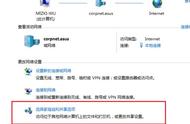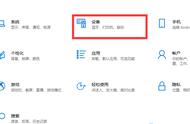3、在打印机图标上面,单击右键,选择菜单里的“打印机属性”:

4、在弹出的窗口中,切换到“共享”,在“共享这台打印机”前面打勾:

A、“共享名(H)”:是可以改成自己喜欢的名字,比如“盗帅楚留香”。 B、“在客户端计算机上呈现打印作业”:意思是,主电脑以外的其他电脑,在打印的时候,是否显示打印状态框。
这样,打印机就共享好了,那么其他电脑就可以连接共享打印机了吗?
不行,因为主电脑可不是随便谁都能连接的,不然就太容易被黑客和病毒侵入了。
5、设置主电脑用户名和密码:
其他电脑要连接主电脑的共享打印机,是需要通过主电脑的用户名和密码的。所以要先给主电脑设置用户名和密码才行,进入控制面板,打开“用户账户”:

这次插入一个小段落。
有的朋友说了,办公室电脑不让设置密码,或者我就不喜欢设置密码,怎么办?
没问题,下面解析怎样给电脑设置空密码(注:空密码即不设置密码),然后再继续第6步。
①、进入控制面板,找到“管理工具”并打开: